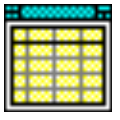
51智能排课系统大课表版 V5.6.17 官方版
51智能排课系统大课表版不同于普通版的排课软件,它适用于以两周(14天)为排课单位的学校,如连续上课10天,再休息4天,给教务处的老师提供便利。
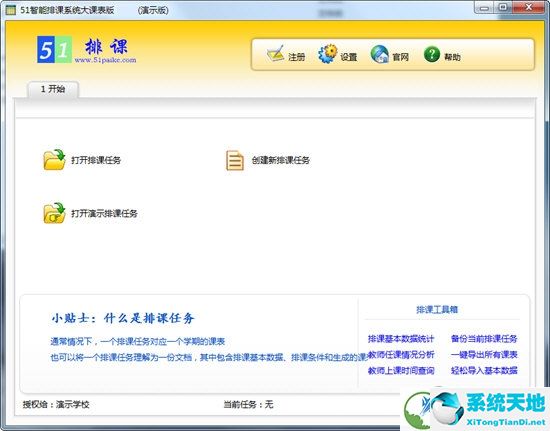
51智能排课系统大课表版操作便利,采用优秀的TTPS自动化排课引擎,自动排课效果好。同时提供简单方便的手工排课、调课、课表管理功能,全方位满足您的排课需求。广泛适用于大中专院校、中小学、幼儿园和培训机构。

【软件特色】
高效的排课算法
基于优秀的TTPS自动化排课引擎,自动排课效果好。提供丰富的排课条件设置,包括全校固定无课时间、全校固定活动时间、预排课、教师固定无课时间、教研组固定无课时间、班级固定无课时间、课程固定无课时间、合班、助教、互斥教师组、单双周、早读和晚自习等选项。
完美支持excel的导入导出
全面支持微软Excel和金山WPS表格的导入导出。所有基础数据均支持从Excel导入,在导入教学计划时,系统自动生成相关的班级,教师,课程信息。支持直接从教师任课表导入教学计划。点击一个按钮可以导出所有课表到Excel文件中,包括全校总课表、班级课表、教师课表、教室课表。提供丰富的导出选项,可以合并周课表到一张Excel工作表中。
自动排课与手工排课的完美结合
自动排课提供部分班级重排功能。在自动排课完成后,可以进行手工调整。在手工调整的界面中,可以方便的在班级课表和教师课表间进行切换,同时自动显示关联课表和教学计划列表。支持排课后任课教师调整。
简单的排课操作
人性化的界面设计,操作方便。简单五步操作,即可得到满意的课表。创建排课任务 -> 输入排课数据 -> 设置排课条件 -> 自动排课 -> 手工调整。其中,基于模板自动生成班级信息列表,复制教学计划,拼音搜索等功能极大简化了排课数据的输入。
【操作说明】
维护基本数据(班级,教师,课程,教室)的界面基本相似,下面以维护班级数据为例说明。
点击“基本数据维护”页面中的“班级信息”按钮,可以维护班级信息列表。
点击按钮后,弹出班级信息列表窗口。
添加班级信息
1 点击“添加”按钮,系统弹出“添加班级信息”的对话框。
2 在对话框中输入班级基本信息,点击“添加”按钮。
修改班级信息
1 鼠标单击列表框中的班级所在行,选中要修改的班级信息。
2 单击“修改”按钮。系统弹出“修改班级信息”的对话框。
3 在对话框中修改班级基本信息,点击“保存”按钮。
小技巧:您也可以直接在班级所在行上用鼠标左键双击,弹出“修改班级信息”的对话框。
删除班级信息
1 鼠标单击列表框中的班级所在行,选中要删除的班级信息。
2 单击“删除”按钮。
小技巧:删除班级信息可多选,方法是:按住Ctrl 键,逐个点击班级信息所在行。
改变列表中班级排列顺序
1 鼠标单击列表框中的班级所在行,选中要移动的班级信息。
2 单击“上移”或“下移”按钮将选中行上移或下移一行。
从EXCEL中导入数据
您也可以直接从EXCEL中导入数据,而不用手工输入。单击“导入”按钮,显示“导入”对话框。
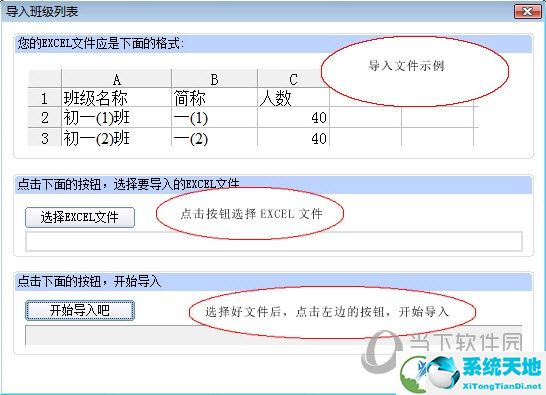
【更新日志】
周课表导出:导出本次变动的课表
教室场地信息:支持按容量分配教室和场地
教学计划列表:一键清空所有教学计划
自动排课算法:优化连排和分布均匀策略

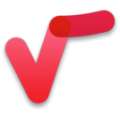





























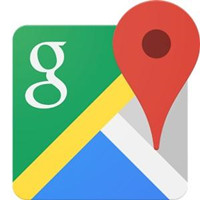
 苏公网安备32032202000432
苏公网安备32032202000432